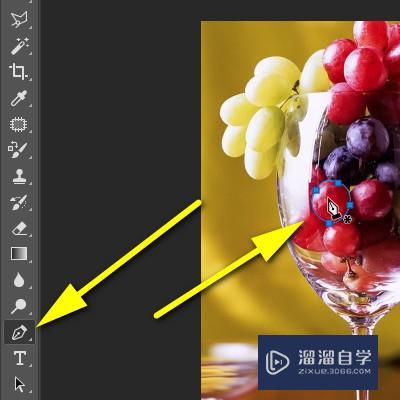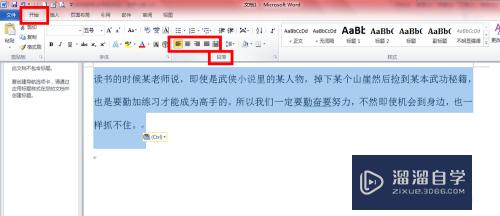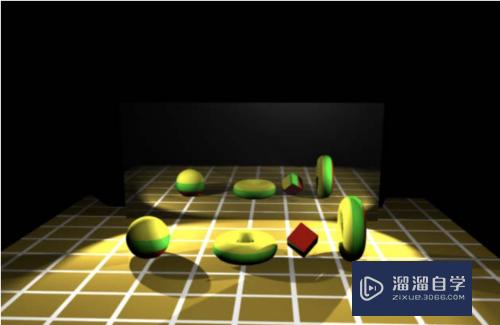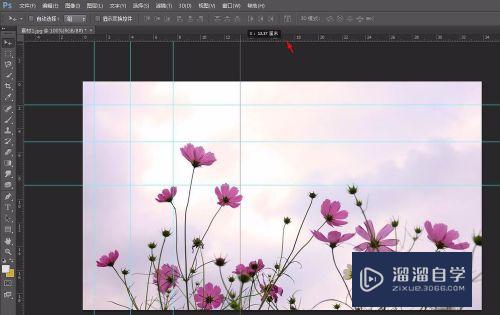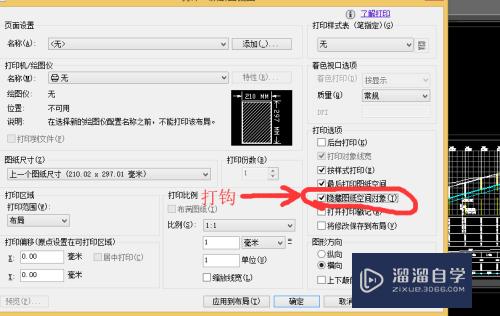SketchUp怎么反转角线工具优质
SketchUp的编辑工具很丰富。可以更好的帮助我们创建出想要的模型。但是我们需要对软件的功能熟悉才行。很多不知道SketchUp怎么反转角线工具。没关系。本次教程来告诉大家。
工具/软件
硬件型号:戴尔灵越15
系统版本:Windows7
所需软件:SketchUp 2018
方法/步骤
第1步
首先打开SketchUp。新建模板
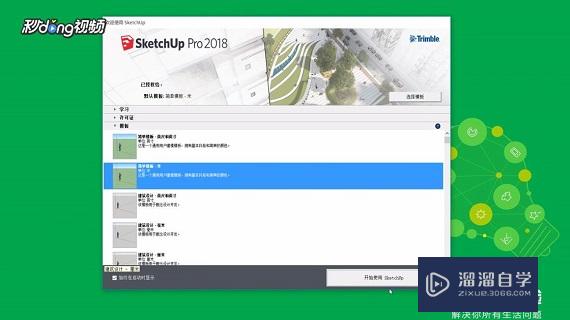
第2步
然后使用矩形绘图工具绘制一个矩形
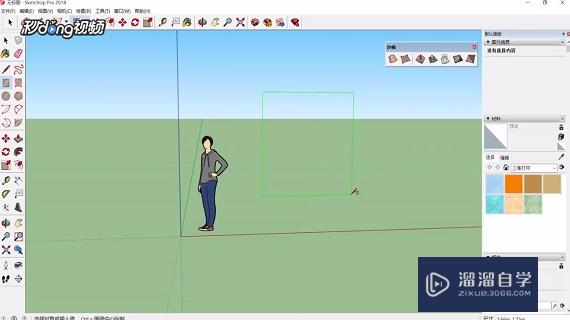
第3步
然后再使用直线绘图工具绘制出矩形的对角线
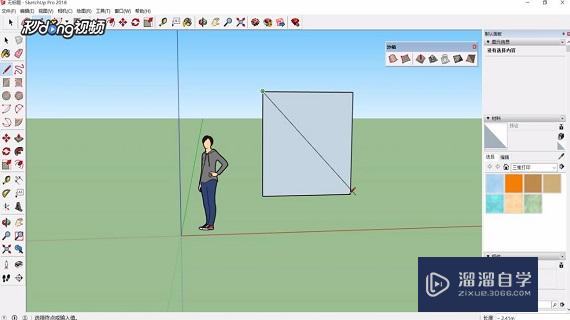
第4步
最后点击菜单中的工具。选择沙箱。再选择对调角线并点击对角线即可

以上关于“SketchUp怎么反转角线工具”的内容小渲今天就介绍到这里。希望这篇文章能够帮助到小伙伴们解决问题。如果觉得教程不详细的话。可以在本站搜索相关的教程学习哦!
更多精选教程文章推荐
以上是由资深渲染大师 小渲 整理编辑的,如果觉得对你有帮助,可以收藏或分享给身边的人
本文标题:SketchUp怎么反转角线工具
本文地址:http://www.hszkedu.com/59077.html ,转载请注明来源:云渲染教程网
友情提示:本站内容均为网友发布,并不代表本站立场,如果本站的信息无意侵犯了您的版权,请联系我们及时处理,分享目的仅供大家学习与参考,不代表云渲染农场的立场!
本文地址:http://www.hszkedu.com/59077.html ,转载请注明来源:云渲染教程网
友情提示:本站内容均为网友发布,并不代表本站立场,如果本站的信息无意侵犯了您的版权,请联系我们及时处理,分享目的仅供大家学习与参考,不代表云渲染农场的立场!